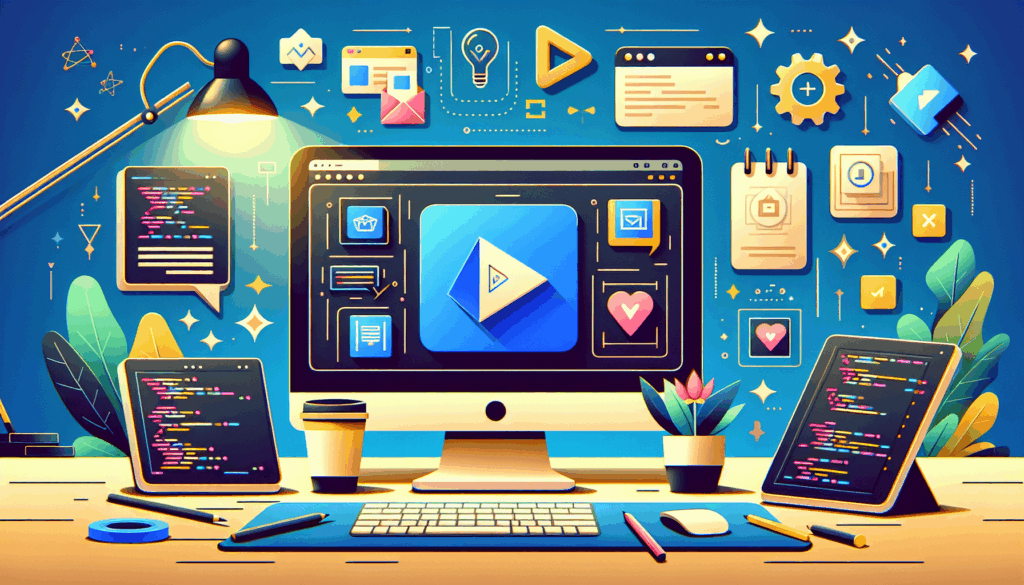Figmaを使っていると、デザイン作業がもっと効率的になればいいのにと思う瞬間がありますよね。実は、Figmaプラグインを活用すれば、その小さな不満が大きく解消されます。とはいえ、どのプラグインを選べば良いのか…たくさんあるリストを前に迷ってしまうことも。この記事では、Figmaのプラグインについて、特におすすめのものをピックアップし、その使い方とともに詳しく紹介します。
Figmaプラグインを探す理由とその利点
Figmaプラグインを活用することの最大の利点は、作業効率とデザインの質を大幅に向上させられる点です。以下は「Figma プラグイン おすすめ」で検索する読者の悩みや疑問です:
- 時間がかかる作業をもっとスピーディーに進められないか。
- デザインのプロセスをもっと簡単にできないだろうか。
- 新しい機能を簡単に試してみたい。
- 他のデザイナーが使っている効果的なプラグインを知りたい。
- プラグインを使って更にプロフェッショナルな結果を出したい。
中でも時間がかかる作業をスピーディーに進められるプラグインというニーズは非常に強く、この部分にフォーカスして解説していきます。
おすすめFigmaプラグイントップ5
それでは、特におすすめしたいFigmaプラグインを見ていきましょう。この中から、あなたの作業にピッタリのものを見つけてください。
1. Content Reel
Content Reelは、デザインにリアルなコンテンツを素早く追加できるプラグインです。たとえば、名前やメールアドレス、会社名などのダミーコンテンツを簡単に挿入できます。
使い方:
- Figmaでファイルを開き、プラグインをクリックして、Content Reelを選択。
- プラグインのリストから目的のコンテンツを選び、ドラッグ&ドロップでFigmaキャンバスに追加。
- 選んだ要素に応じた適切なデータが自動で挿入されます。
視覚的な例を確認したい場合、以下の画像をご参照ください。

2. Unsplash
Unsplashは美しい高解像度の写真をプロジェクトに直接挿入できるプラグインです。写真の検索から使用までが非常に快適で、視覚的アピールを手軽に高められます。
- プラグインメニューを開き、Unsplashを選んでください。
- 必要なキーワードを入力して画像を検索します。
- 好きな画像を選び、キャンバスに追加。
この手順を視覚的に理解するために、以下の画像をご覧ください。

3. Figmotion
Figmotionは、Figmaユーザー向けのアニメーションツールです。インターフェースにシームレスに組み込まれており、簡単にアニメーションを作成できます。
- Figmaプロジェクトを開き、プラグインからFigmotionを選択。
- アニメーションを適用したいオブジェクトを選択し、タイムラインで動作を設定します。
- プレビューで動きを確認し、調整が完了したら適用。
アニメーションの設定方法を示した以下の図を参考にしてください。

4. Autoflow
Autoflowは、素早くフローチャートやワイヤーフレームを組み立てるのに便利なツールです。作業効率を高めつつ、視覚的な整理ができる優れたプラグインです。
実装方法:
- プラグインを開き、Autoflowを選びます。
- まず、キャンバス上で繋げたい二つのオブジェクトを選択。
- ショートカットキーで線を引き、データフローを視覚化可能。
作成例の画像を以下でご確認ください。

5. Blush
Blushを利用することで、美しいイラストをプロジェクトに直接追加可能です。多様なアーティストの作品から選んで、デザインに彩りを与えます。
- FigmaのプラグインとしてBlushを開きます。
- カテゴリからイラストを選び、修正したい場合はカスタマイズオプションを活用。
- 選んだイラストをキャンバスにドラッグ&ドロップ。
具体的なカスタマイズ方法は以下の画像でチェックできます。

Figmaプラグイン導入のメリットと注意点
プラグインを活用することで、作業効率やクリエイティブの幅を広げることができます。しかし、あまり多くのプラグインを導入し過ぎると、操作が煩雑になり、逆に生産性を下げる可能性も。必要に応じて定期的に見直していくことが大切です。
さらに情報を深めたい方は こちらのお勧めリストも参考にしてみてください。
まとめ
Figmaのプラグインを活用することで、日々のデザイン業務がさらに楽しく、効率的なものとなるでしょう。今回紹介したプラグインの中から、自分に最適なものを選び出し、ぜひ日常の作業に取り入れてみてください。デザインのクオリティを高め、プロジェクトの成果をさらに引き上げる一助となること間違いなしです。